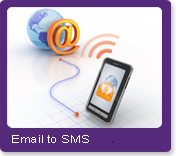
தினமும் நாம் மின்னஞ்சல் பார்ப்பதற்கு நேரம் நமக்கு கிடைக்காது . அது போன்ற நேரங்களில் நமக்கு முக்கியமான மின்னஞ்சல்கள் வந்ததா என்று நாம் எப்படி அறிந்து கொள்ளலாம் . அதற்கு தான் இந்த தளம்நமக்கு உதவுகிறது .இது ஒரு அருமையான தளம் . நமக்கு வரும் புதுபுது மின்னஞ்சல்களை நமக்கு உடனடியாக தெரியப் படுத்துகிறது . இந்தியாவில் உள்ள அனைத்து நெட்வொர்க்களுக்கும் இது நன்றாக செயல் படுகிறது .
பெயர் ,பாலினம் ,மின்னஞ்சல் ,தொழில் ,மாநிலம் ,மொபைல் நம்பர்,கடைசியாக உங்கள் city name ஆகியவற்றை கொடுத்து பதிவு செய்து கொள்ளுங்கள் .
பதிவு செய்து முடித்தவுடனே உங்கள் மொபைலுக்கு ஒரு எஸ்.எம்.எஸ் வரும் அதில் உங்கள் கடவு சொல் இருக்கும் .
அப்படி எஸ்.எம்.எஸ் வரவில்லை என்றால் கீழே எண்ணுக்கு போன் செய்யவும் . அல்லது கீழே உள்ள மின்னஞ்சலை தொடர்பு கொள்ளவும்
011-47606762 Or Mail us on support@site2sms.com
2.பின் டாஸ் போர்டு -க்கு செல்லுங்கள் . settings page-க்கு செல்லுங்கள் .
3.அந்த பக்கத்தில் எந்த கிழமை எந்த நேரம் எஸ்.எம்.எஸ். வர வேண்டும் என்று கொடுத்து விடுங்கள் .
4.eg:123456789012@site2sms.com இப்படி ஒரு மின்னஞ்சல் கொடுப்பார்கள் .
5.அந்த மின்னஞ்சல் நம் மின்னஞ்சல் அமைப்புகளில் கொண்டு வந்து சில மாற்றங்கள் செய்ய வேண்டும் .
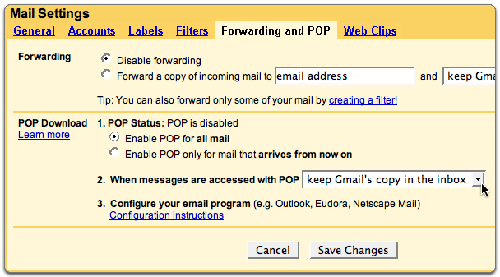
login your mail-id : click settings - click " FORWARDING/POP/IMAP "
forward a copy of incoming mail-ID என்பதில் அந்த மின்னஞ்சலை (123456789012@site2sms.com) கொடுக்கவும் .
உங்கள் மின்னஞ்சலுக்கு வந்த மெயில் -ஐ கன்பார்ம் செய்து கொள்ளுங்கள் .
இனி உங்களுக்கு புது மின்னஞ்சல்கள் உங்கள் மொபைலுக்கும் வரும் .
நன்றி ...
5.அந்த மின்னஞ்சல் நம் மின்னஞ்சல் அமைப்புகளில் கொண்டு வந்து சில மாற்றங்கள் செய்ய வேண்டும் .
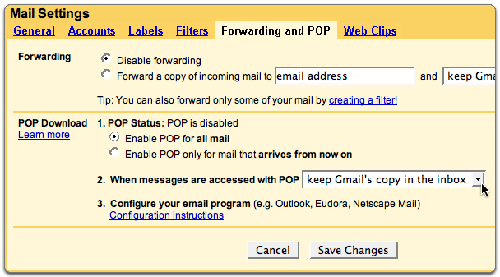
login your mail-id : click settings - click " FORWARDING/POP/IMAP "
forward a copy of incoming mail-ID என்பதில் அந்த மின்னஞ்சலை (123456789012@site2sms.com) கொடுக்கவும் .
உங்கள் மின்னஞ்சலுக்கு வந்த மெயில் -ஐ கன்பார்ம் செய்து கொள்ளுங்கள் .
இனி உங்களுக்கு புது மின்னஞ்சல்கள் உங்கள் மொபைலுக்கும் வரும் .
நன்றி ...







